Autor:
Robert Simon
Data E Krijimit:
19 Qershor 2021
Datën E Azhurnimit:
1 Korrik 2024

Përmbajtje
Office është një nga suitat më të njohura të produktivitetit në botë, që do të thotë se do të gjeni lehtësisht dokumente Office kudo. Nëse keni nevojë të hapni, modifikoni ose krijoni një dokument Office, por nuk doni të shpenzoni para në një komplet, ka disa gjëra që mund të bëni. Përdorni versionin provë falas për të hyrë në veçoritë e Office për 1 muaj. Ose përdorni aplikacionin në internet të Office për të krijuar dhe modifikuar dokumente në internet. Ekzistojnë gjithashtu aplikacione Office në pajisjet mobile, ose alternativa që mbështesin të njëjtin format si Office.
Hapat
Metoda 1 nga 4: Merrni një provë Office
Përdorni provën e Office 365 për 1 muaj. Ju mund ta përdorni Office falas për 1 muaj duke shkarkuar provën e Office 365. Paketa përfshin Word, Excel, PowerPoint, Outlook dhe programe të tjera të Office 2016. Office 365 është versioni i vetëm i Office. shumica kanë një gjyq.
- Kërkohet një kartë krediti për t'u regjistruar në provë falas, nëse vazhdoni të përdorni një kartë krediti pas muajit 2 për të filluar tarifimin. Mund të anuloni pajtimin tuaj para fundit të muajit të parë, kështu që nuk do të tarifoheni dhe do të përdorni përsëri deri në fund të muajit.

Vizitoni faqen e provës Office. Ju mund të shkarkoni një provë në faqen e internetit të Office. Vizitoni për të hapur faqen e provës.
Klikoni në butonin "Provo 1 muaj falas" (Provë falas 1-mujore). Ky është veprimi që fillon procesin e regjistrimit.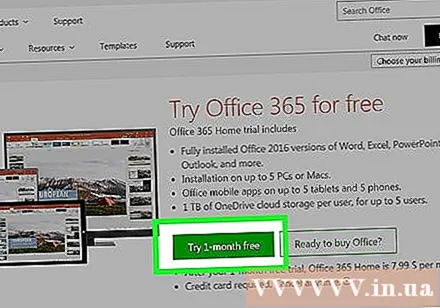

Identifikohuni me një llogari Microsoft ose krijoni një llogari të re. Ju kërkohet të identifikoheni me një llogari të Microsoft. Ju mund të përdorni Hotmail, Live.com ose Outlook.com me email për t'u identifikuar, ose për të krijuar një llogari të re falas. Duhet të krijoni një llogari për ta provuar.
Futni një kartë krediti të vlefshme. Duhet të futni një kartë krediti ose debiti për të filluar provën. Ju nuk do të tarifoheni nga karta juaj menjëherë, por nëse nuk e anuloni pajtimin tuaj deri në fund të periudhës së provës, do të tarifoheni me një tarifë mujore.
Merrni instaluesin e Office 365. Pasi të krijoni llogarinë tuaj dhe të futni informacionin e kartës suaj të kreditit, do t'ju jepet një lidhje për të shkarkuar instaluesin e Office 365. Instaluesi i vogël duhet të shkarkohet shpejt.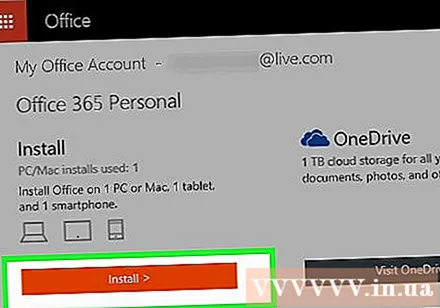
Ekzekutoni instaluesin pas shkarkimit. Pasi të shkarkohet, ekzekutoni instaluesin për të shkarkuar dhe instaluar zyrtarisht Office. Mund t'ju kërkohet të identifikoheni me llogarinë tuaj Microsoft para se të fillojë shkarkimi.
- Gjatë instalimit, ju jepet mundësia se cilën zyrë dëshironi të instaloni. Ju mund të kurseni kohë dhe hapësirë në hard drive duke hequr zgjedhjen e programeve që nuk po përdorni. Mund ta instaloni më vonë nëse është e nevojshme.
- Procesi i instalimit do të zgjasë mjaft, veçanërisht kur shpejtësia e rrjetit është e ngadaltë.
Filloni një program Office. Ju do të gjeni programet e instaluara së fundmi të Office në menunë Start. Ju mund të përdorni të gjitha tiparet e programit gjatë periudhës së provës. reklamë
Metoda 2 e 4: Përdorni një aplikacion falas online Office
Vizitoni faqen e internetit të Zyrës. Microsoft ofron Word, Excel, PowerPoint dhe aplikacione të tjera falas në internet. Këto versione nuk performojnë aq mirë sa versioni i PC, por gjithsesi mjaftueshëm për t'u përdorur pa instalim ose pagesë. Aksesi për të parë aplikacionet e disponueshme.
Klikoni në programin Office që dëshironi të përdorni. Ju mund të shihni programet e disponueshme duke lëvizur poshtë në faqen Office. Klikoni në programin që dëshironi të nisni.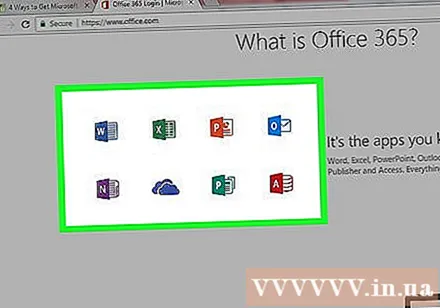
Hyni në llogarinë tuaj në Microsoft. Mund të identifikoheni me llogarinë tuaj personale të Microsoft, me një llogari pune ose studimi. Pasi të keni hyrë, mund të vazhdoni të përdorni programin që sapo keni zgjedhur. Nëse nuk keni një llogari në Microsoft, mund të regjistroheni falas. Llogaria e re merr 5 GB hapësirë ruajtëse falas OneDrive, një shërbim i ruajtjes së dokumentit që mund të arrihet nga kompjuterët dhe pajisjet e shumta.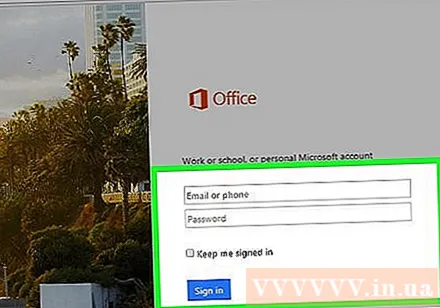
Përdorni programin. Ndërfaqja e aplikacionit në internet është pothuajse identike me versionin desktop. Përdorni skedat në krye për të kaluar në mes të opsioneve të redaktimit. Disa aplikacione mungojnë ose janë të kufizuara. Ju duhet të përdorni versionin desktop për të hyrë në veçoritë e përparuara. Lexoni faqen e ndihmës të Microsoft për të mësuar ndryshimet midis versioneve të desktopit dhe faqeve në internet të Word.
Ruaj dokumentin. Aplikacioni në internet nuk ruan automatikisht dokumentet, prandaj duhet të shtypni vazhdimisht ruajtjen manualisht. Ju mund ta ruani dokumentin tuaj duke klikuar në skedën "File" dhe duke zgjedhur "Save As".
- Kur shtypni ruajtjen, dokumenti do të ruhet në shërbimin e ruajtjes OneDrive.
- Dokumentin mund ta shkarkoni në kompjuterin tuaj nga menyja Save As. Ekzistojnë disa opsione të formatit duke përfshirë PDF dhe formate të tjera të hapura.
Ngarko një dokument në OneDrive për ta hapur në aplikacionin në internet. Nëse merrni dokumente të Office nga dikush tjetër, mund t'i shikoni në aplikacionin në internet duke i ngarkuar në OneDrive.
- Hyrja në shfletuesin e internetit. Mund të përdorni aplikacionin OneDrive në një pajisje të lëvizshme.
- Zvarritni skedarin në dritaren e shfletuesit për ta ngarkuar në OneDrive. Dokumenti është i vogël, kështu që koha e ngarkimit është shumë e shpejtë, skedari i prezantimit të PowerPoint zgjat më shumë.
- Klikoni në dokumentin që sapo keni ngarkuar në OneDrive për të filluar aplikacionin në internet të Office. Aplikacioni ju lejon të shikoni dhe modifikoni dokumente (nëse dokumenti nuk është i mbrojtur).
Metoda 3 nga 4: Përdorni aplikacionet Office në pajisjet mobile
Merrni aplikacionin celular Office ose iOS ose Android. Microsoft zhvillon aplikacione Office falas në Android dhe iOS. Mund ta shkarkoni aplikacionin nga Google Play Store ose Apple App Store. Versioni falas i aplikacionit ofron redaktimin dhe krijimin themelor. Duhet të jeni regjistruar për Office 365 për të përdorur veçori të përparuara.
Lejoni që aplikacionet Office të kenë qasje në hapësirën ruajtëse të pajisjes tuaj. Kur lëshoni aplikacionin për herë të parë, ju kërkohet leje për të hyrë në hapësirën ruajtëse të pajisjes suaj. Zgjidhni dakord për ruajtjen dhe shkarkimin e lehtë të skedarit.
Identifikohuni me llogarinë tuaj Microsoft për t'u lidhur me OneDrive. Ju kërkohet të identifikoheni me llogarinë tuaj të Microsoft kur hapni për herë të parë aplikacionin. Ju mund ta kaloni këtë hap, por të identifikoheni ose të krijoni një llogari falas, do të merrni 5 GB hapësirë ruajtjeje falas OneDrive dhe skedarët Office që sinkronizohen përmes pajisjes tuaj.
Klikoni "Open" për të hapur skedarë në një larmi vendesh. Mund të hapni skedarë që sapo janë shkarkuar në pajisjen tuaj, dokumente të ruajtura në Google Drive ose Dropbox, skedarë OneDrive etj. Aplikacionet e zyrës mbështesin të gjitha formatet përkatëse përkatëse (për shembull, aplikacioni Word mund të hapë skedarët DOC, DOCX dhe TXT).
Klikoni "New" për të krijuar një dokument të ri. Një menu do të shfaqet në krye të ekranit të ri ku mund të zgjidhni të krijoni një dokument të ri. Nëse jeni identifikuar me një llogari të Microsoft, dosja juaj OneDrive Personal do të jetë zgjedhja e paracaktuar. Mund të ruani në pajisje.
Përdorni butonat në krye të faqes për të hyrë në mjetet e formatimit. Butoni "A" me një laps do të hapë faqen e formatimit. Ju mund të zgjidhni rregullimet themelore dhe mjetet e formatimit nga skedat Office në këtë faqe. Shtypni butonin "Home" për të parë skedat e ndryshme. Mund të lëvizni lart dhe poshtë në faqen e synuar për të parë opsionet e disponueshme.
- Me tastierën e hapur, mund të rrëshqisni rrëshqitësin e sipërm majtas dhe djathtas për të sjellë qasje të shpejtë në mjetet e formatimit.
Shtypni butonin "Ruaj" për të ruajtur. Dokumentet ruhen automatikisht në intervale të rregullta, por mund të klikoni në butonin Ruaj për të ruajtur menjëherë. Mund të shtypni butonin e menysë në këndin e sipërm të majtë të ekranit dhe të zgjidhni "Ruaj" në çdo kohë. reklamë
Metoda 4 e 4: Përdorni një alternativë të Office
Kontrolloni për alternativa të disponueshme për Office. Ekzistojnë një numër programesh që ju japin shumicën e veçorive të mbështetura në Office, dhe disa madje asnjë. Këto programe mund të hapin dhe modifikojnë dokumente të Office, dhe shumë formate të tjera të hapura. Këtu janë disa suita të njohura të produkteve: FreeOffice, OpenOffice dhe LibreOffice.
- FreeOffice konsiderohet një program me shumë opsione miqësore për përdoruesit, ndërsa OpenOffice dhe LibreOffice janë më të fuqishëm. Nëse jeni njohur me Office, mund të provoni FreeOffice ose LibreOffice.
Shkarkoni softuer. Pasi të keni bërë një zgjedhje, mund të shkarkoni instaluesin për programin që dëshironi. Vizitoni faqen e mëposhtme të internetit për të shkarkuar instaluesin për programin përkatës:
- LibreOffice -
- FreeOffice -
- Zyrë e hapur -
Drejtoni instaluesin. Ju mund të zgjidhni se cilat programe dëshironi të instaloni në paketën e produkteve. Zgjidhni vetëm programet që do të përdorni për të zvogëluar kohën e instalimit dhe për të kursyer hapësirë në hard diskun tuaj.
Njoftohuni me programin e ri. Të tre programet e zëvendësimit të Zyrës të renditura më sipër kanë pamje dhe përdorim të ndryshëm, të gjitha janë programe plotësisht funksionale. Pra, do të duhet të "kallajisni" pak, veçanërisht kur jeni mësuar të përdorni Office. Funksionet themelore janë mjaft të thjeshta; Për funksione të përparuara, mund të kërkoni në Youtube ose djathtas në wikiHow.
- Shihni më shumë artikuj në internet për të ditur se si të përdorni Writer, OpenOffice.
- Referojuni artikujve në internet për t'u njohur me softuerin e redaktimit të tekstit LibreOffice.
Merrni parasysh alternativat e Office të bazuara në re. Ndërsa mjetet në internet evoluojnë, aq më pak duhet të instaloni programe në kompjuterin tuaj. Përveç aplikacioneve të internetit të Office të përmendura më lart, mund të përdorni suita të produktivitetit në re. Të gjitha shërbimet ju lejojnë të postoni dhe modifikoni dokumentet e Office.
- Google Docs është opsioni më i famshëm. Ju mund të krijoni dhe modifikoni dokumente, fletëllogaritëse dhe prezantime duke përdorur mjetet online të Google. Ju mund të përdorni çdo gjë nga Google Drive, ku ruhen dokumentet tuaja. Nëse keni një llogari Gmail, do të keni mundësi të përdorni Google Docs. Shikoni Përdorni Google Drive për të mësuar më shumë rreth krijimit dhe redaktimit të dokumenteve.
- Zoho është një tjetër program kompjuterik cloud që mund të zëvendësojë Office. Ndërfaqja duket më shumë si Office sesa Google Docs. Ngjashëm me Google Docs, ju mund të krijoni dokumente, fletëllogaritëse dhe prezantime. Shikoni më shumë artikuj se si të përdorni Zoho.
- OnlyOffice është programi i zëvendësimit online të Office, që ju lejon të krijoni dokumente, fletëllogaritëse dhe prezantime diapozitivësh.



